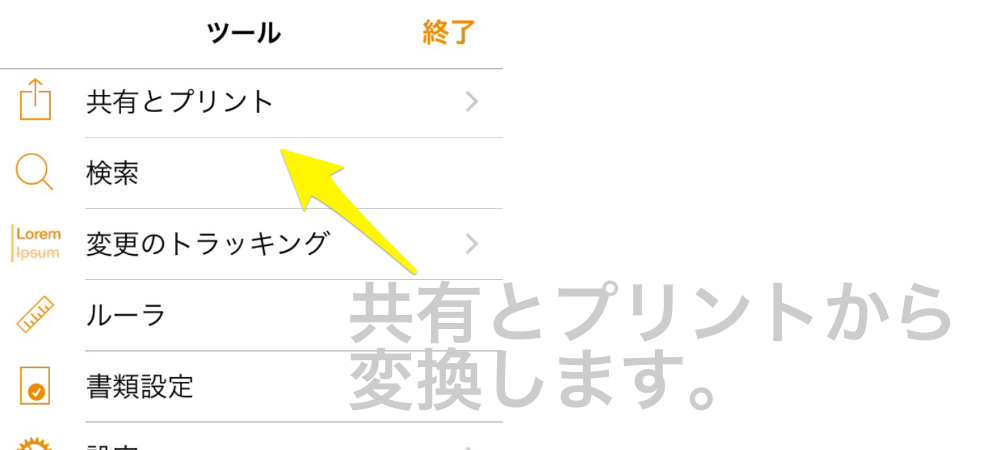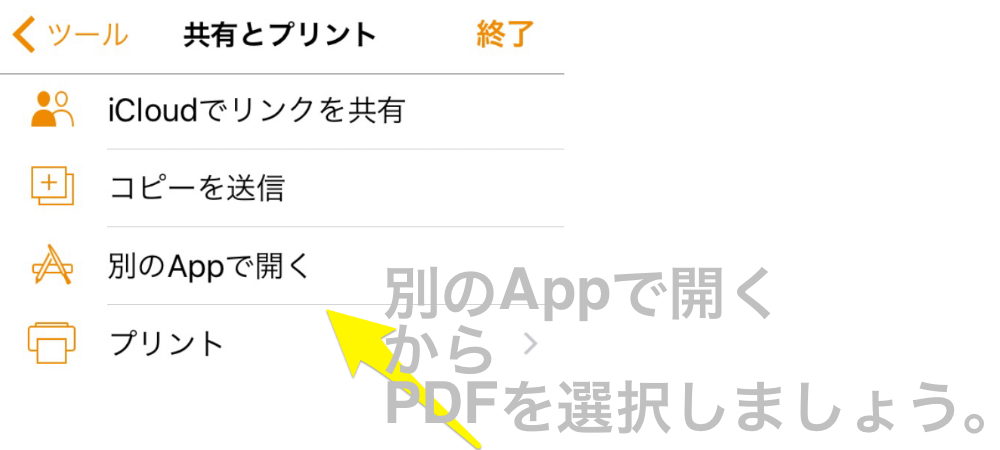iPhoneだけでファイルをPDFに変換する方法。
出先の時に限って来るんですよ
「PDFでください」
PDFファイルとは?
PDFファイルとは電子書類の1つです。
紙に印刷するのと同じ状態をイメージとして記録することができるので、どのパソコンやソフトを使ってもイメージとして記録されているので、レイアウトが崩れないのが特徴です。
PCあればあっという間に変換してホイって出来るんですが、これが出先に限って要求されることが多いのです。
手元にはiPhoneだけ
さあ、どうする⁉︎
iPhoneだけでPDFに変換する方法。
iPhoneの中にあるファイルをPDFに変換したい、その場合どうするのが一番簡単なのでしょうか?
おそらく一番簡単なのは専用のアプリをダウンロードすることでしょうか。
調べればたくさん出てきます。
もしくはやはりそのファイルをパソコンに転送して作業する/してもらうのがベストな解決策なのかもしれませんが、今回はiPhoneだけで完結したいというテーマ。
そこでワタシは致命的なことを忘れていたのです。
 Keynote
Keynote 
カテゴリ: 仕事効率化
価格: ¥1,200
 Pages
Pages 
カテゴリ: 仕事効率化
価格: ¥1,200
iPhone6を購入した時に最初から入っていたものの、全然使う機会もなくどこかのフォルダの奥の奥にしまい込まれていたこのシリーズ。
こいつを忘れていたのです。※iOS7以降なら無料でダウンロード可能です。
これは簡単に言うとWindowsで言うところのOffice系ソフトたち。
numbersはExcel、pagesはwordと言った具合にほぼ同じようなことが出来るというものです。
定番になり過ぎて忘れていました。
今回はiPhoneのメモのテキストファイルをPDF にしてみましょう。
使うのはpages
これはwordと使いかた同じなのでそんなに迷うことはないと思います。
そこにメモで書いたテキストファイルを貼り付けて、保存の時にひと工夫。※テキスト作成画面右上にある一番右のツールアイコンからいきましょう。
ここから簡単にPDF で保存することができました。
専用アプリを使えば確実なのですが、実はiPhoneには最初からこんな便利なアプリもあったんですね。
急遽PDFが必要になって時は是非やってみて下さい。
意外と使えるかも。
 |
新品価格 |